Återställ efter att “iPhone försöker återställa data” misslyckades
Del 1. Vad är och varför försöker iPhone återställa data?
iPhone som försöker återställa data är ett vanligt scenario som orsakar många problem för användarna. iPhone försöker uppgradera till ny programvara och misslyckas, raderar all data som lagrats i mobilen oväntat. iPhone säger att ett scenario för dataåterställning kan
- Starta plötsligt utan förvarning och starta om telefonen
- Kan uppmana användaren att uppdatera eller ge tillåtelse för dataåterställning
- Kan uppdatera utan problem, eller fastna med att visa en tom vit eller svart skärm
Panikslagna användare försöker ofta starta om iPhone och fortsätta att trycka på fel knappar, vilket orsakar en total fabriksåterställning och förlorar all data. Att förlora viktiga data som lagras i iPhone under en hektisk dag kan vara ganska frustrerande.
iPhone försöker återställa data betyder ofta att den försöker ge dig den mest uppdaterade versionen av programvaran eller firmware. Det är naturligt för all programvara att ta emot uppdateringar ofta för att hålla dem i nivå med den nya tekniken som dyker upp dagligen.
iPhone-försöker att dataåterställning misslyckades problem uppstår
- När specifik programvara i telefonen inte är kompatibel med uppgraderingen
- På grund av det vanliga felet i uppgraderingen som gör att de äldre versionerna av iPhones inte fungerar
Del 2. Hur återställer man sig från återställningsläget officiellt?
Det bästa sättet att få en iPhone att fastna när du försöker återställa data är att starta om den. Behåll lugnet och undvik att trycka på knapparna för hårt eller att hantera iPhone grovt.
Om du försöker återställa data på iPhone 7, försök att hålla nere strömknappen på höger sida tillsammans med ‘volym ner’-tangenten på vänster sida. Fortsätt att trycka på tills Apple-logotypen visas och ange sedan ditt lösenord under uppstarten. Det här steget bör starta om telefonen, vilket naturligtvis fixar telefonen som har fastnat under en lång tid.
Anta att du försöker återställa data för iPhone-versioner mindre än 6s, tryck och håll nere strömknappen och hemknappen samtidigt. Håll den tills Apple-logotypen visas och ange lösenordet.
Anta att du försöker återställa data på iPhone X eller andra högre versioner, tryck och släpp upp/ned-knapparna för volym. Tryck snabbt på dem, släpp dem och fortsätt att trycka på strömbrytaren tills Apple-logotypen ser ut att starta om.
Om försöket att återställa data misslyckades och telefonen inte startar om, anslut den till datorn och starta iTunes för att återställa telefonen. Ta bort simkortet, om möjligt, för att spara data i dess minne. När telefonen har återställts till fabriksinställningarna återställer du iTunes eller iCloud backup-data.
Del 3. Hur man återställer förlorad data efter ‘iPhone försöker dataåterställning’ misslyckas?
Det finns många sätt att tackla iOS 14 som försöker återställa data.
- Det mest intelligenta sättet är att ta en säkerhetskopia av telefonen regelbundet i iCloud eller iTunes.
- Använder programvara för automatisk säkerhetskopiering i iPhone
- Använda Dr. Fone – Data Recovery för att återställa förlorad data efter en fabriksåterställning.

DrFoneTool – Dataåterställning (iOS)
Bästa alternativet till Recuva för att återställa från alla iOS-enheter
- Designad med tekniken för att återställa filer från iTunes, iCloud eller telefon direkt.
- Kan återställa data i allvarliga scenarier som skador på enheten, systemkrasch eller oavsiktlig radering av filer.
- Stöder fullt ut alla populära former av iOS-enheter som iPhone XS, iPad Air 2, iPod, iPad etc.
- Tillhandahållande av att exportera filerna som återställts från DrFoneTool – Data Recovery (iOS) till din dator enkelt.
- Användare kan snabbt återställa selektiva datatyper utan att behöva ladda hela databiten helt och hållet.
Dr. Fone – Dataåterställning var en välsignelse när problemet med en iPhone-försök med dataåterställningsslingan uppstår. Den använder avancerad programvara för att kontrollera telefonens minne för olika typer av förlorade datafiler.
Dr. Fone – Dataåterställning programvaran skannar din iPhone för att hämta även den sista biten av tillgänglig data och presenterar den innan du återställer den. Stegen för att använda programvaran är ganska enkla och självförklarande. De ger maximal vikt vid användarvänlighet och snabb process när det kommer till appanvändning. Dr. Fone tillhandahåller också den snabbaste dataåterställningen på marknaden.
Men när en telefon är föremål för fabriksåterställning, raderas de flesta av dess data. Chansen för Dr. Fone – Data Recovery-programvara att fungera under dessa omständigheter är beroende av säkerhetskopian som finns tillgänglig i iTunes och iCloud.
Om du ser att Apple försöker återställa data, försök att hoppa över det eller starta Dr. Fone – Data Recovery omedelbart för att säkerhetskopiera data innan den fastnar eller försvinner.
Om iPhone fastnade för att försöka återställa data och startas om normalt, skulle de flesta data fortfarande finnas i iPhone-minnet. Genom att använda programvaran Dr. Fone – Data Recovery kommer du att kunna hämta all data säkert inom några enkla steg.
- Starta programvaran. Den kommer att fråga dig vilken typ av data som ska hämtas med alternativ för kontakter, meddelanden, foton och videor och data.
- Välj den data du vill hämta tillbaka, så kommer den att visa dig en lista över alla dina foton, videor, meddelanden och kontakter.
- Välj de du vill ha tillbaka på din mobil.
Att ta regelbundna säkerhetskopior är det bästa sättet att förhindra dataförlust när iPhone försöker återställa loop. Det näst bästa sättet är att använda Dr. Fone – Data Recovery för att hämta så mycket data som möjligt från säkerhetskopian och iPhone-minnet.
Anslut iPhone till datorn och hämta iCloud- eller iTunes-säkerhetskopia med enkla steg. Logga in på iCloud, välj önskad fil med de data du behöver och kontrollera de olika datafiltyperna som behöver återställas.
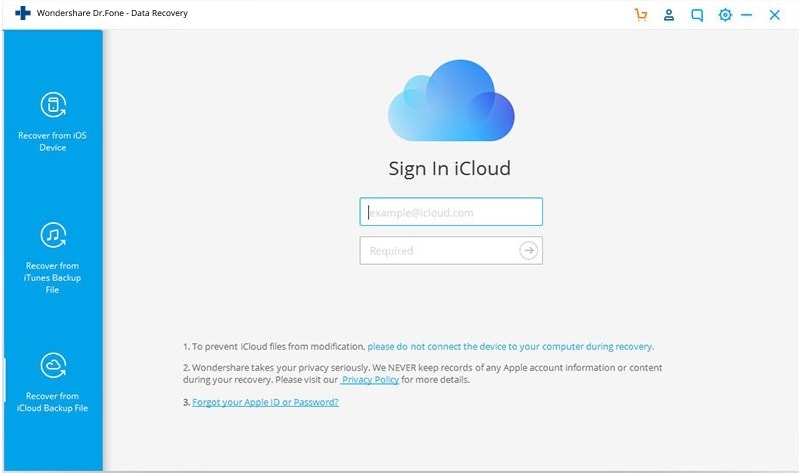
Logga in på iCloud enkelt med hjälp av Dr. Fone – Dataåterställning programvara.
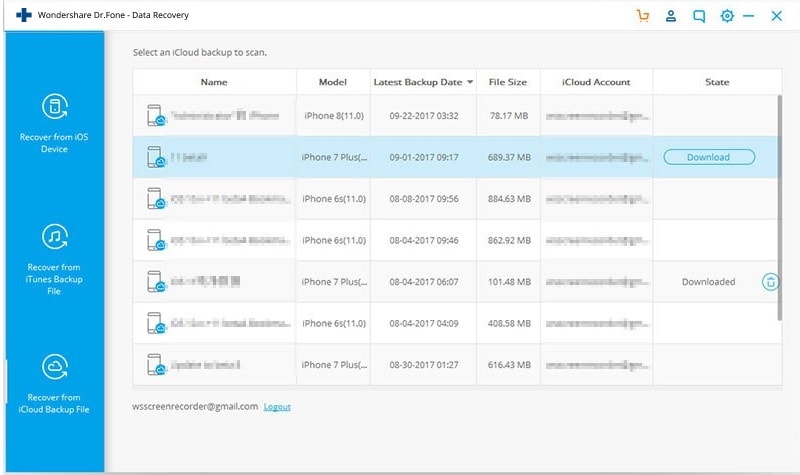
Programvaran visar olika filer med iPhone-data lagrade som en säkerhetskopia i iCloud.
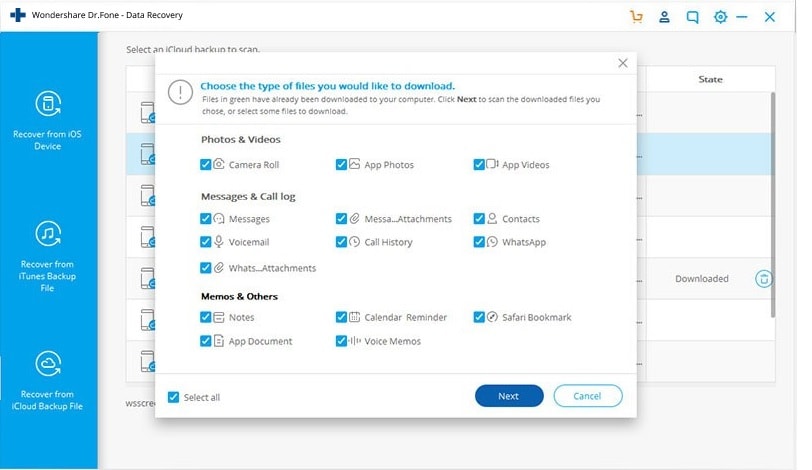
Dr. Fone – programvara för dataåterställning gör att du kan hämta anteckningar, kalendrar, bokmärken, samtalshistorik, röstmeddelanden etc. med bara ett klick.
Programvaran låter dig välja från en lista med filer i säkerhetskopian eller papperskorgen. Användarna kan förhandsgranska innehållet som ska återställas och välja endast de data som krävs tillbaka till sin iPhone.
Säker och snabb programvara för att återställa och ta backup
Dr. Fone – Dataåterställning programvara är den säkraste programvaran på marknaden för att enkelt få tillbaka data när du står inför ett misslyckat iPhone-scenario för dataåterställning. Det är relativt enkelt att enkelt hämta data som WhatsApp-meddelanden, textmeddelanden, kontakter, foton och videor från det tillfälliga minnet. Dr. Fone – Dataåterställning läser och lagrar inte några viktiga data i iCloud- eller iTunes-säkerhetskopian. Den skannar bara detaljerna och återställer de data som kunden väljer. Det är den mest pålitliga programvaran i branschen att lita på med dina kärndetaljer i din iPhone.
Dessutom programvaran DrFoneTool – Säkerhetskopiering av telefonen kan säkert lagra dessa data åt dig och hämta dem på nolltid.
Senaste artiklarna

